Visual Studio 디버거의 C# 형식 지정자
형식 지정자를 사용하여 조사식 창에 값이 표시되는 형식을 변경할 수 있습니다. 또한 직접 실행 창, 명령 창, 추적점 및 소스 창에서도 형식 지정자를 사용할 수 있습니다. 이러한 창에서 식을 일시 중지하면 결과가 DataTip에 지정된 형식 표시로 나타납니다.
형식 지정자를 사용하려면 변수 식을 입력한 다음 쉼표와 적절한 지정자를 입력합니다.
형식 지정자 설정
다음 예제 코드를 사용합니다.
{
int my_var1 = 0x0065;
int my_var2 = 0x0066;
int my_var3 = 0x0067;
}
디버그 중에 my_var1 변수를 조사식 창에 추가합니다(디버그>창>조사식>조사식 1). 그런 다음, 변수를 마우스 오른쪽 단추로 클릭하고 16진수 표시를 선택합니다. 이제 조사식 창에 0x0065 값이 표시됩니다. 이 값을 16진수 정수 대신 10진수 정수로 표시하려면 이름 열에서 변수 이름 뒤에 10진수 형식 지정자 , d를 추가합니다. 이제 값 열에 101이 표시됩니다.
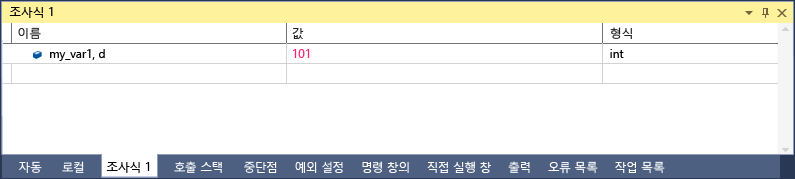
조사식 창에서 값에 쉼표(,)를 추가하여 사용 가능한 형식 지정자 목록을 보고 형식 지정자를 선택할 수 있습니다.
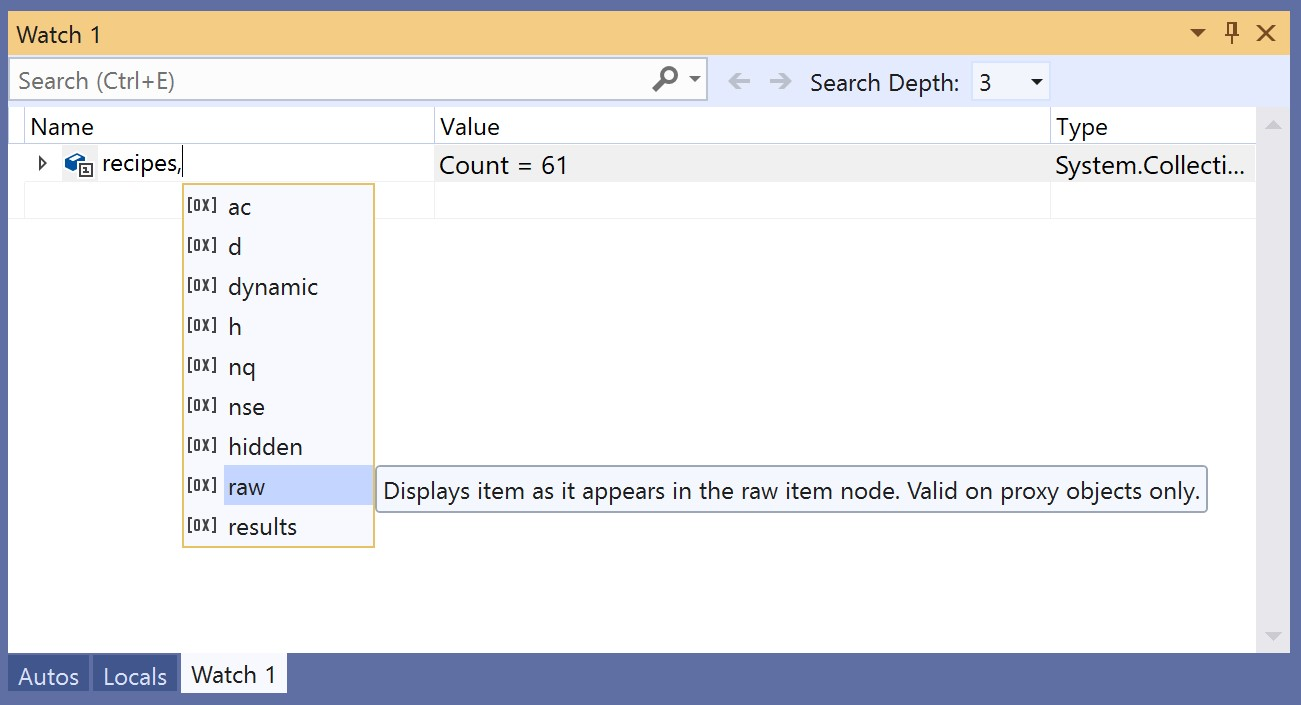
형식 지정자
다음 표에서는 Visual Studio 디버거의 C# 형식 지정자에 대해 설명합니다.
| 지정자 | 형식 | 원래 조사식 값 | 표시 |
|---|---|---|---|
| ac | 식 계산을 강제 수행합니다. 암시적 속성 확인과 암시적 함수 호출이 해제된 경우에 유용할 수 있습니다. | 메시지 “사용자가 암시적 함수 실행을 해제했습니다.” | <value> |
| d | 10진수 정수 | 0x0065 | 101 |
| dynamic | 동적 뷰를 사용하여 지정된 개체를 표시합니다. | 동적 뷰를 포함하여 개체의 모든 멤버를 표시합니다. | 동적 뷰만 표시합니다. |
| 시간 | 16진수 정수 | 61541 | 0x0000F065 |
| nq | 따옴표 없는 문자열 | "My String" | My String |
| nse | 형식이 아니라 동작을 지정합니다. “의도하지 않은 결과가 없는” 식을 평가합니다. 식을 해석할 수 없고 평가로만 확인할 수 있는 경우(예: 함수 호출) 대신 오류가 표시됩니다. | 해당 없음 | 해당 없음 |
| 숨김 | 모든 public 멤버 및 public이 아닌 멤버를 표시합니다. | 공용 멤버를 표시합니다. | 모든 멤버를 표시합니다. |
| raw | 항목을 원시 항목 노드에 나타나는 대로 표시합니다. 프록시 개체에만 사용할 수 있습니다. | Dictionary<T> | Dictionary<T>의 Raw 뷰 |
| results | IEnumerable 또는 IEnumerable<T>를 구현하는 형식의 변수와 함께 사용되며, 일반적으로 쿼리 식의 결과입니다. 쿼리 결과가 포함된 멤버만 표시합니다. | 모든 멤버 표시 | 쿼리 조건에 맞는 멤버 표시 |